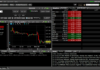Зависание ноутбука иногда вызывает раздражение и перебои в работе, особенно когда вы работаете или занимаетесь важными задачами. Первым шагом к устранению проблемы является понимание, почему это происходит: нехватка ресурсов системы, программные ошибки или аппаратные сбои.
Если ваш ноутбук начинает тормозить или зависать, стоит проверить запущенные процессы и наличие вирусов, так как чрезмерное использование ЦП или памяти часто становится причиной. Кроме того, старое или запутанное в мусоре дисковое пространство также может заметно снижать скорости работы системы, вызывая зависание.
В следующем шаге убедитесь, что все драйверы и операционная система обновлены до последних версий. Обновления часто решают внутренние баги и улучшают стабильность работы. В случае если причин зависания больше, стоит провести диагностику аппаратных компонентов, особенно оперативной памяти и жесткого диска – их сбои значительно увеличивают вероятность зависания системы.
Почему ноутбук зависает при запуске программ и как это исправить
Если ноутбук зависает при запуске приложений, первоочередной шаг – проверить наличие обновлений системы и программ. Устаревшие версии могут конфликтовать и тормозить работу, поэтому обновите драйверы и операционную систему, загрузив последние исправления с официальных ресурсов.
Проверка ресурсов и управление автозапуском
Большая нагрузка на оперативную память или процессор во время запуска вызывает зависания. Используйте встроенные инструменты управления задачами для определения ресурсов, которые потребляют приложения при старте. Отключите из автозагрузки программы, которые не нужны сразу, чтобы снизить нагрузку и ускорить запуск.
Очистка накопителей и проверка жесткого диска
Медленный жесткий диск, особенно из-за наличия фрагментации или ошибок, может вызвать зависание программ. Запустите встроенные средства диагностики диска, выполните дефрагментацию (если используется HDD), и очистите ненужные файлы. Для SSD-накопителей выполните проверку состояния через специализированные утилиты.
Обновление драйверов и устранение конфликтов
Некорректные или устаревшие драйверы устройств зачастую приводят к проблемам при запуске программ. Посетите сайт производителя ноутбука или комплектующих и установите актуальные версии драйверов. После обновления рекомендуется перезагрузить систему и проверить работу программ.
Проверка на вирусы и вредоносные программы
Зараженные системы могут тормозить или зависать при использовании программ. Проверьте устройство с помощью актуальных антивирусных решений и удалите обнаруженные угрозы. После этого рекомендуется провести полное сканирование системы и устранить найденные угрозы.
Причины тормозов и зависаний при перегрузке системных ресурсов и методы их устранения
Закройте нежелательные программы и вкладки браузера. Множество запущенных приложений и открытых вкладок занимают оперативную память и загрузочный процессор, что снижает скорость системы и вызывает зависания. Проверьте диспетчер задач и завершите неиспользуемые процессы.
Оптимизируйте автозагрузку. Отключите ненужные программы из автозагрузки через настройки системы или диспетчер задач. Это снизит нагрузку при запуске и освободит системные ресурсы для текущих задач.
Обновите драйверы и системное программное обеспечение. Новые версии драйверов лучше управляют аппаратными ресурсами, что позволяет избежать конфликтов и ошибок, вызывающих тормоза при нагрузке.
Следите за использованием диска и памяти. Высокая загрузка жесткого диска или SSD, а также недостаток оперативной памяти вызывают зависания. Используйте встроенные средства для проверки состояния диска и контролируйте, чтобы на системе оставалось свободное место и достаточно оперативной памяти для работы приложений.
Настройте параметры виртуальной памяти. Увеличение файла подкачки поможет системе справиться с временными перегрузками, избегая зависаний при сильной нагрузке на RAM.
Устраните возможные причины перегрева. Перегрев приводит к автоматической пониженной частоте работы процессора, что замедляет выполнение задач. Регулярно очищайте систему охлаждения и следите за температурой с помощью специальных программ.
Проведите дефрагментацию жесткого диска. Для классических HDD дефрагментация повышает скорость чтения и записи данных, снижается время доступа и исключаются зависания при интенсивных операциях с диском.
Используйте антивирусное ПО и выполняйте регулярную проверку системы. Вредоносные программы или файлы с ошибками вызывают дополнительную нагрузку и тормоза. Обновите базу антивируса и выполните полное сканирование системы.
Обратите внимание на аппаратные компоненты. Возможна необходимость замены изношенных модулей памяти или обновления процессора. Проверка системы с помощью специальных программ поможет выявить возможные аппаратные сбои.
Как определить и устранить зависания, связанные с аппаратными компонентами ноутбука
Начните с проверки температуры компонентов – для этого используйте специальные программы, например HWMonitor или Speccy. Перегрев процессора или видеокарты вызывает автоматическое снижение производительности и зависания.
Обратите внимание на состояние жесткого диска или SSD – наличие шумов, задержек при чтении/записи указывают на возможные проблемы. Запустите встроенные средства проверки, например, CHKDSK для Windows или диск-утилиты для других систем.
Проверьте работу оперативной памяти при помощи тестов, например, MemTest86. Ошибки в памяти могут приводить к сбоям и зависаниям системы. При обнаружении ошибок замените неисправные модули.
Осмотрите состояние кулеров и вентиляторов, убедитесь, что они работают исправно и не засорены пылью. Перегрев из-за плохой вентиляции вызывает автоматическое приостановление работы системы.
Проверьте работу аппаратных портов и периферийных устройств: отключите все дополнительные гаджеты и перезагрузите ноутбук. Если зависания исчезают, подключайте устройства по одному, чтобы выявить причину.
Обратите внимание на наличие обновленных драйверов для компонентов: устаревшие или несовместимые драйверы могут вызывать остановки работы оборудования. Обновите их через официальный сайт производителя или встроенные средства системы.
Если после всех проверок проблема сохраняется, протестируйте ноутбук с помощью диагностического софта, например, производителя ноутбука. Доступность встроенных диагностических инструментов поможет выявить скрытые неполадки, требующие ремонта или замены деталей.